電腦任務欄怎么還原到下邊 電腦任務欄還原到下邊的操作方法
更新日期:2024-03-23 21:34:56
來源:轉載
手機掃碼繼續觀看

有不少的用戶們在使用電腦的時候,突然發現自己的電腦任務欄突然被移到了電腦屏幕的左邊或者右邊了,這樣的話就很不方便我們進行操作,那么出現這種情況的話電腦任務欄怎么還原到下邊呢?今天小編就給大家帶來了電腦任務欄還原到下邊的具體操作方法,趕快來了解下吧。

電腦任務欄怎么還原到下邊
方法一:
1、最簡單的一種方法,就是直接把鼠標光標放在任務欄中間,按住鼠標左鍵,直接把它拉到下面來;
2、如果拉不下來,鼠標右擊檢查一下任務欄是否鎖定,如果鎖定了,就把鎖定取消,再拉下來(如下圖所示,把鎖定任務欄前面的勾去掉就好了);

3、這樣任務欄就還原到下方啦!最后一步,我們就需要把任務欄鎖定在下方,鼠標右擊,把鎖定任務欄前面的勾打上,這樣就不用擔心下一次又不小心把任務欄拉倒別的地方去了。
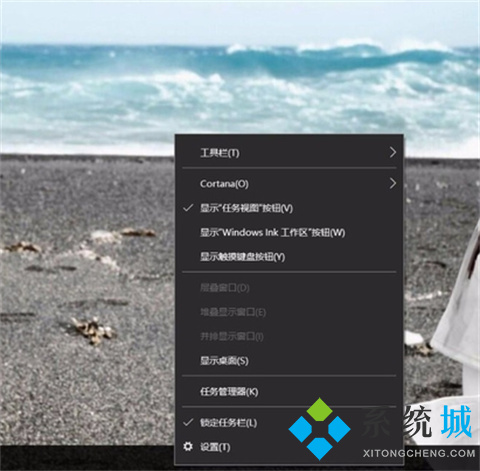
方法二:
1、進入控制面板頁面,點擊“任務欄和導航”;
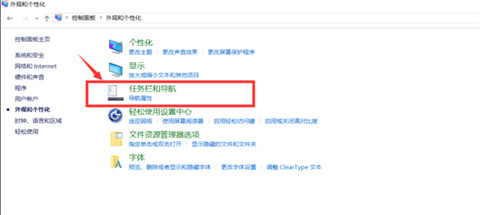
2、進入以下頁面后就可以選擇任務欄是在“頂部”、“底部”還是“左右”了。
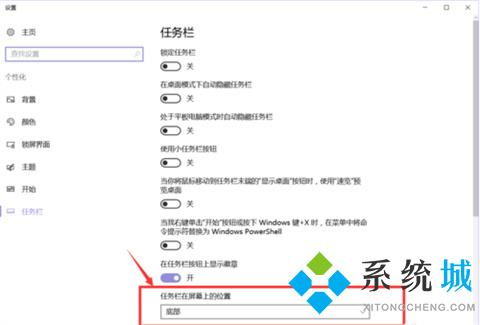
總結:
1、進入控制面板頁面,點擊“任務欄和導航”;
2、進入以下頁面后就可以選擇任務欄是在“頂部”、“底部”還是“左右”了。
以上的全部內容就是系統為大家提供的電腦任務欄怎么還原到下邊的具體操作方法介紹啦~希望對大家有幫助~還有更多精彩內容盡情關注本站,系統感謝您的閱讀!
該文章是否有幫助到您?
常見問題
- monterey12.1正式版無法檢測更新詳情0次
- zui13更新計劃詳細介紹0次
- 優麒麟u盤安裝詳細教程0次
- 優麒麟和銀河麒麟區別詳細介紹0次
- monterey屏幕鏡像使用教程0次
- monterey關閉sip教程0次
- 優麒麟操作系統詳細評測0次
- monterey支持多設備互動嗎詳情0次
- 優麒麟中文設置教程0次
- monterey和bigsur區別詳細介紹0次
系統下載排行
周
月
其他人正在下載
更多
安卓下載
更多
手機上觀看
![]() 掃碼手機上觀看
掃碼手機上觀看
下一個:
U盤重裝視頻











